Niektóre osoby mogą spotkać się z tą sytuacją: Ty i twój brat macie bibliotekę iTunes na tym samym koncie karty kredytowej. Czasami chcesz uzyskać tę samą piosenkę, ale nie chciałbyś, abyście oboje zapłacili 0.99 $, podczas gdy praktycznie to samo konto kupuje tę piosenkę dwa razy. Jak więc możesz i / lub on pobierać utwory od siebie po zakupie na jednym komputerze? Ten przewodnik pokazuje, jak udostępniać iTunes Music i wideo między dwoma komputerami, np. Udostępniać iTunes Music i wideo między Windows PC a Mac OS X, udostępniać iTunes Music i wideo między Mac OS i Mac OS X oraz udostępniać iTunes Music i filmy między komputerem z systemem Windows.

Jeśli chcesz udostępniać filmy i muzykę z iTunes między komputerami, musisz najpierw podłączyć komputer PC i Mac do sieci.
Jeśli nie wiesz, jak połączyć system Windows z systemem Mac OS X, przejdź tam:
Praca w sieci Windows (2000 / XP / 2003 *) z Mac OS X (10.3 / 10.4)
Informacje, które musisz znać:
1. Adres IP komputera (Start> Uruchom> CMD {return}> „ipconfig” {return})
2. Adres IP komputera Mac (Aplikacje> Narzędzia> Terminal {Uruchom aplikację}> do połączenia Ethernet "ipconfig getifaddr en0" {return} lub do bezprzewodowego "ipconfig getifaddr en1" {return})>
3. Grupa robocza, w której znajduje się komputer (kliknij prawym przyciskiem myszy Mój komputer, wybierz Właściwości i wybierz kartę Nazwa komputera).
Konfiguracja systemu
Ważne jest, aby konto, na które logujesz się w systemie XP, miało ustawione hasło, jeśli nie, nie będziesz mógł zalogować się do swojego udziału Windows z OS X. Musisz umieścić Maca w tej samej grupie roboczej, co Twoja Komputer z systemem Windows. Aby to zrobić, otwórz „Dostęp do katalogu” (Aplikacje> Narzędzia> Dostęp do katalogu). Kliknij kłódkę w lewym dolnym rogu, aby wprowadzić zmiany; zostaniesz poproszony o podanie hasła. Jeśli „SMB” nie jest zaznaczone, zaznacz je. Wybierz „SMB” i naciśnij przycisk „Konfiguruj ...”. Teraz wprowadź nazwę grupy roboczej Windows. W moim przypadku nazwa to „AD”.
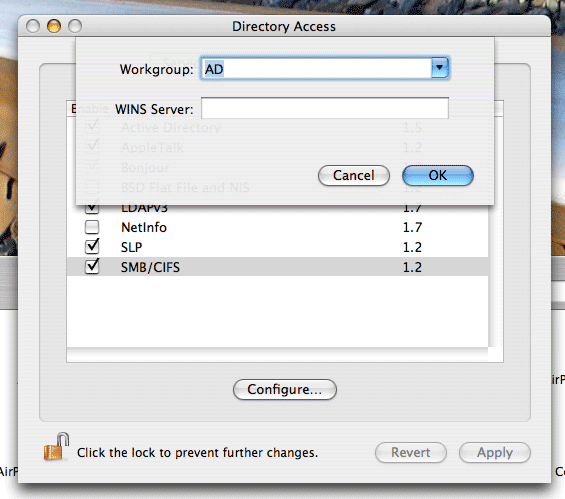
Konfigurowanie komputera do udostępniania plików
Musisz utworzyć i udostępnić folder na komputerze, do którego będziesz mieć dostęp z komputera Mac. Aby to zrobić, utwórz folder (lub wybierz istniejący), kliknij go prawym przyciskiem myszy w Eksploratorze Windows i wybierz „Właściwości”. Wybierz kartę „Udostępnianie” i udostępnij folder. Polecam użycie nazwy jednego słowa dla udziału. Na przykład „Mac”, a nie „Apple Mac Share”, po prostu zmniejsza ryzyko komplikacji.
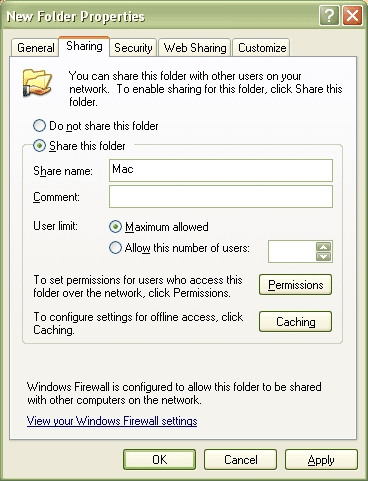
Konfigurowanie komputera Mac do udostępniania plików
Otwórz „Preferencje systemowe” (Aplikacje> Preferencje systemowe). Przejdź do „Udostępnianie” w „Internet i sieć” i zaznacz „Udostępnianie Windows”, a jeśli nie rozpocznie się samo, kliknij „Start”. Spowoduje to udostępnienie całego folderu domowego.
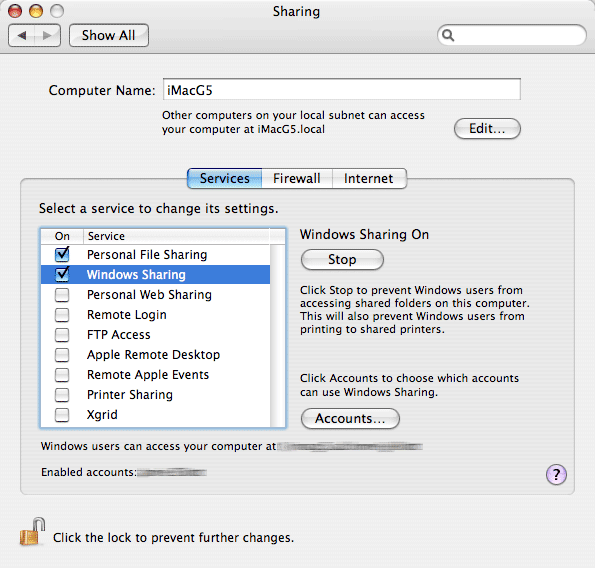
Jeśli korzystasz z Tiger (10.4), musisz także kliknąć przycisk „Konta” i zaznaczyć pole obok nazwy konta, aby OS X wiedział o udostępnieniu określonego folderu domowego.
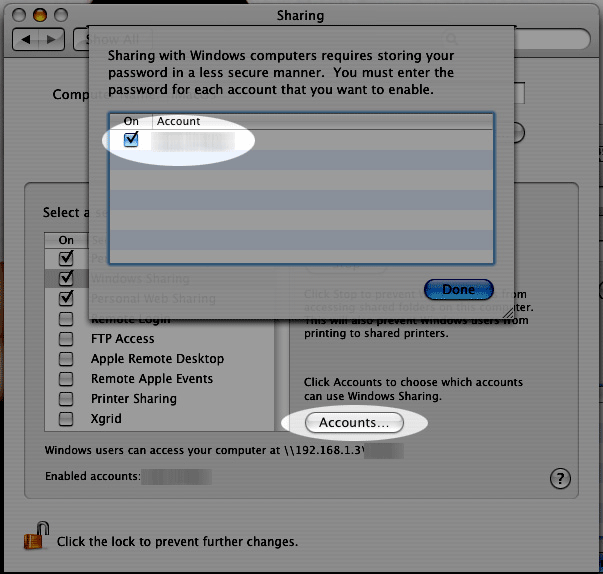
Wybierz elementy, które chcesz udostępnić.
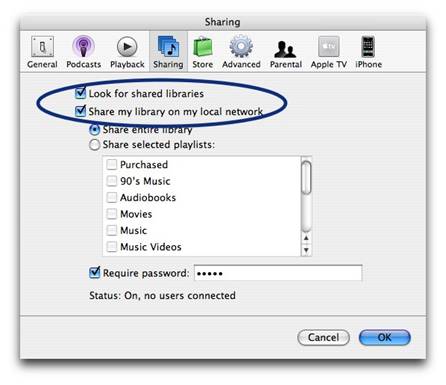
Pojawi się w panelu bocznym iTunes:
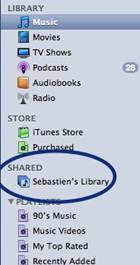
Aby wymagać od użytkowników wprowadzenia hasła, zanim będą mogli zobaczyć udostępnione elementy, wybierz opcję „Wymagaj hasła” i wprowadź hasło.
Musisz jednak autoryzować oba komputery do odtwarzania zakupionej zawartości. Możesz autoryzować do 5 komputerów na konto iTunes Music Store.
Obejrzyj wideo, aby dowiedzieć się więcej:

